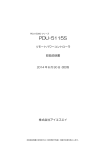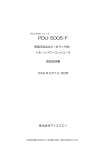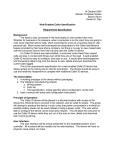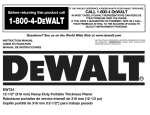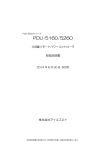Download PDU-5160S/5260S - ISA — 株式会社アイエスエイ
Transcript
PDU-5000 シリーズ PDU-5160S/5260S 大容量リモートパワーコントローラ 取扱説明書 2014 年 06 月 30 日 改版 株式会社アイエスエイ 本取扱説明書の全部または一部を無断で転載・複製する事を禁止します。 限定保証について 保証規定に明記されている場合を除いて、アイエスエイは当製品の使用による直接的、間接的、例 外的、偶発的、結果的な損害に対し、いかなる責任も負いません。またアイエスエイは、売上や利 益の損失、機器の損失、機器の使用の損失、ソフトウェアの損失、データの損失、代用あるいは第 三者によるクレーム、その他いっさいの費用について責任を負いません。 用途限定について 人の生命に関わる装置など(注)には、絶対に使用しないこと (注) :人の生命に関わる装置などとは、以下のものをいいます。 ・手術室用機器 ・生命維持装置(血液透析器、新生児人工保育器、血液ポンプ、人工呼吸器など) ・有毒ガスなどの排ガス、排煙装置 ・消防法、建築基準法などの各種法令により設置が義務付けられている装置 ・上記に準ずる装置 ご利用の前に ユーザ登録をお願いします。ユーザ登録されていないお客様については保証期間内であってもサポ ートサービスが受けられない場合があります。製品に同梱されている「お客様登録 FAX カード」を ご利用ください。弊社ホームページ(下記 URL)からご登録頂く事も可能です。 U R L : h ttp:// www.isa -j.co.j p/ support/u se r/ 1 目次 1 安全にお使いいただくために .................................................................................................................. 4 2 概要 ........................................................................................................................................................................ 6 3 設置について .................................................................................................................................................... 7 3.1 構成 .................................................................................................................................................................. 7 3.2 設置条件 ......................................................................................................................................................... 7 4 各部の名称 ......................................................................................................................................................... 8 5 接続方法 .......................................................................................................................................................... 10 5.1 接続と設定の順序 ................................................................................................................................. 10 5.2 ケーブル接続 ............................................................................................................................................. 10 5.2 ラッキング ................................................................................................................................................ 13 5.3 AC コードを正面から出す ............................................................................................................... 14 6 電源の投入 ..................................................................................................................................................... 15 7 LAN ステータス表示用 LED............................................................................................................... 15 8 Web 設定ツールに関して ...................................................................................................................... 16 8.1 処理の流れ ................................................................................................................................................ 16 8.2 設定ツールの起動 ................................................................................................................................. 17 8.3 状態表示 ..................................................................................................................................................... 19 8.4 設定ツールにログインする .............................................................................................................. 21 8.5 メニュー ..................................................................................................................................................... 22 8.6 設定の更新 ................................................................................................................................................ 23 9 基本設定 .......................................................................................................................................................... 23 9.1 ユニット設定 ........................................................................................................................................... 24 9.2 出力チャンネル設定 ............................................................................................................................ 26 9.3 シャットダウン設定 ............................................................................................................................ 28 9.3.1 UPS との連動 ............................................................................................................................... 28 9.3.2 OS のシャットダウン ............................................................................................................... 29 9.4 ディレイ・タイマの設定 ................................................................................................................... 33 9.5 スレーブユニット設定........................................................................................................................ 37 9.6 アクション設定 ...................................................................................................................................... 39 9.7 処理の中断 ................................................................................................................................................ 40 10 システム設定 ................................................................................................................................................ 41 10.1 電子メール設定 ...................................................................................................................................... 41 10.2 メッセージ設定 ...................................................................................................................................... 43 10.3 SNMP トラップ設定 .......................................................................................................................... 44 10.4 管理ユーザ設定 ...................................................................................................................................... 45 10.5 コマンドアクセス設定........................................................................................................................ 46 10.6 時刻設定 ..................................................................................................................................................... 48 11 出力コントロール....................................................................................................................................... 48 2 11.1 ブラウザから ........................................................................................................................................... 48 11.2 コマンド(rsh・SNMP)から ..................................................................................................... 50 12 イベントログ ................................................................................................................................................ 51 13 スケジュール設定....................................................................................................................................... 53 13.1 週間スケジュール ................................................................................................................................. 53 13.2 運休スケジュール ................................................................................................................................. 54 13.3 特別スケジュール ................................................................................................................................. 55 14 ファームウェア・アップデート ......................................................................................................... 56 15 PDU-5000 の再起動 ............................................................................................................................. 57 16 設定を工場出荷時の状態に戻す ......................................................................................................... 58 17 設定データのバックアップ ................................................................................................................... 58 18 設定データのリストア ............................................................................................................................. 59 19 コマンドリファレンス ............................................................................................................................. 60 20 ユニット連結 ................................................................................................................................................ 66 21 トラブルシューティング ........................................................................................................................ 67 22 仕様 .................................................................................................................................................................... 68 22.1 本体仕様 ..................................................................................................................................................... 68 22.2 コネクタ仕様 ........................................................................................................................................... 69 23 アフターサービスについて ................................................................................................................... 72 24 保証規定 .......................................................................................................................................................... 73 付録 A (ネットワーク管理ソフトウェアとの連携) ....................................................................... 74 付録 B (RS232C 接続による設定内容読出し) .............................................................................. 75 付録 C (ISA UPS モニタ) .......................................................................................................................... 77 付録 D (UPS と連動させる場合の復電時の動作).......................................................................... 78 付録 E (サポート・プロトコル)............................................................................................................... 79 付録 F (SNMP MIB 一覧) ....................................................................................................................... 81 この取扱説明書の内容は予告なく変更される場合があります。 3 1 安全にお使いいただくために この取扱説明書では製品を安全に正しくお使いいただき、お使いになる人や他の人への危害や財 産への被害を未然に防止するために、必ずお守りいただく事を次のように説明しています。ご使 用の前に必ずお読みください。また、お読みになった後はお使いになる人がいつでも見られると ころに保管してください。 表示と意味は次のとおりです。 危険 警告 注意 取り扱いを誤った場合に使用者が死亡または重傷を負う危険が想定 される内容を示します。 取り扱いを誤った場合に使用者が死亡または重傷を負う可能性が想 定される内容を示します。 取り扱いを誤った場合に使用者が傷害を負う危険が想定される場合 および物的損害のみの発生が想定される内容を示します。 危 険 ●ご自身での分解・修理・改造は絶対に行わないでください。 ●本体の隙間から水や金属などの異物を入れないでください。 警 告 ●異音や異臭がした場合は使用を中止して販売店にご連絡ください。 ●本体に水がかかるようなところでは使用しないでください。 ●水や薬品などの液体をこぼさないでください。 ●ぬれた手で電源プラグの抜き差しはしないでください。 ●持ち運びのときには落としたり、衝撃を与えたりしないようにしてください。 ●雷が鳴りだしたら電源コードのプラグには触らないでください。 注 意 ●お客様ご自身で装置内部にさわったり修理や改造をしないでください。 本装置内部には高い電圧がかかっている部分があるため、感電する恐れがあり、大変危険です。 絶対にカバーをはずさないでください。 4 ●電源コードを傷つけたり、破損したり、加工したり、無理に曲げたり、引っ張ったり、ねじっ たり、束ねたりしないでください。 ●傷んだ電源コードや電源プラグおよびコンセントの差し込みがゆるい時は使用しないでくださ い。 ●標高の高いところ(PC に準じる)では使用しないでください。 ●調理台のそばなど油煙や湯気があたるような場所に置かないでください。 ●本体を移動させるときは衝撃を与えないでください。 ●振動の激しいところでは使用しないでください。 ●湿気やほこりの多い場所では使用しないでください。 ●暑い場所(50℃以上)や直射日光の当たる場所では使用しないでください。 ●火気に近づけないでください。 ●ぐらついた台の上や傾いたところなど不安定な場所へは置かないでください。 ●本体を布などでおおったり、包んだりした状態で使用しないでください。 ●強力な磁気を持っているもののそばには置かないでください。 ●本体の上に重いものをのせないでください。 ●コンセントから電源コードを抜く時はコードを引っ張らず必ずプラグを持って抜いてください。 5 2 概要 PDU-5160S/5260S(以下、本製品又は PDU)は、LAN を介してサーバ、ネットワーク機 器等の電源を遠隔制御する為の装置です。AC 出力 1 系統(2 口)当たり PDU-5160S は最大 15A、合計最大 60A(15A×4 系統)、PDU-5260S は最大 10A、合計最大 40A(10A×4 系統)の電力を制御できます。独立制御可能な 4 チャンネルの電源出力でハングアップ時に個別 に電源のリブートが行えます。ネットワーク経由で最大 11 台を連動させる事ができ、どの装置 に接続された UPS で電源異常/回復が発生しても、予め設定された時間に従い停止/起動処理を 行う事ができます。独立設置はもちろん 19 インチラックにマウントも可能です。 また rsh や SNMP により、HP Network Node Manager software などのネットワーク管理 ソフトウェアから制御することが可能です。 主な特長 1 独立制御可能な 4 系統電源出力 合計最大 60A(5160S)/40A(5260S)の AC 電力制御が可能 設定や制御は Web により簡単に行えます スイッチによる一括電源制御が可能 各チャンネルを個別に、又は連携させて制御が可能 複数ユニットを連動させる事が可能 UPS との連動、及びサーバの OS 自動シャットダウンが可能1 曜日毎・運休・特別スケジュールの設定が可能 WakeOnLan(WOL)送信機能 登録した機器と通信不能の場合、電源を OFF→ON する自動リブート機能 ルータ越えの制御・イベント通知が可能 ネットワーク上へのブロードキャスト通知(IP メッセンジャー対応) 電子メール通知機能(PC や携帯電話対応) rsh による制御可能 SNMP による制御、トラップによる通知可能 ログ機能により障害解析が容易 ウォッチドッグ・タイマ機能により自己診断を行い、異常時は自動再起動します HP Network Node Manager software 等のネットワーク管理ソフトウェアとの連携可能 10Base-T/100Base-Tx 自動認識・切換 19 インチラック対応、ラッキングキット付(独立設置も可能) Web 上よりファームウェアのアップデートが可能 設定データのバックアップ・リストア機能 管理者負担を著しく低減し、コストダウンを計れます 遠隔制御によりネットワーク機器の完全無人運転が可能 ネットワーク機器の管理代行サービスに最適 OS シャットダウンを実現する為には、別途オプションのソフトウェアが必要です。 6 3 設置について 3.1 構成 本製品は以下の構成からなっています。すべてそろっているかどうかをご確認ください。また輸 送中に損傷を受けていないかもご確認ください。万が一損傷があった場合にはお買い上げの販売 店までご連絡ください。足りないものがあったり違うものが入っていた場合はお買い上げの販売 店にご連絡ください。 標準構成品 □ PDU-5160S/5260S 本体 1台 □ ラッキングキット 1 セット ブラケット左右各 1、座金付ネジ M5×4、クリップナット×4、 ケージナット×4、L 字固定金具×2、L 字固定金具用ネジ M3×2 □ 簡易マニュアル 1冊 □ お客様登録 FAX カード 1枚 ( 「23 章.アフターサービスについて」参照) オプション品 □ シャットダウンケーブル □ ユニット連結ケーブル(RPC500B) □ OS シャットダウン用 ISA UPS モニタ Windows 版 □ OS シャットダウン用 ISA UPS モニタ UNIX 版 ※ ※ □ LAN 対応 OS シャットダウン用 AS-WIN Utility Windows 版 ※ □ UPS ケーブル ※ OS シャットダウン用ソフトウェアはマシンの台数分ご用意ください。 3.2 設置条件 次の環境条件に適した、安定した水平な場所に置いてください。 ・周囲温度が 50℃以下の室内(20~30℃が望ましい) ・結露しないこと(湿度 8~80%) ・水の浸入のない所、あるいは水の滴下などで濡れるおそれのない所 ・直射日光の当たらない所 ・塵埃のない所 ・可燃ガス、腐食性ガス、及び霧状の油(オイルミスト)等のない所 ・振動のない所 ・火花や発熱体が近くにない所 ・大容量のモーターの動作しない所 ・強力な電気、ノイズのない所 7 4 各部の名称 【前面図】 PDU-5160S/5260S 共通 番号 名称 説明 1 AC 出力表示用ランプ 2 ON 起動スイッチ2 3 OFF 4 RS-232C CONSOLE (DB9P) 5 RS-232C EXT. 6 10Base-T/100Base-Tx 7 STATUS LED 8 RESET ボタン 9 化粧パネル 2 停止スイッチ (DB9P) 出力が ON の時に点灯、OFF の時に消灯します。 出力チャンネルの ON/OFF が可能です。チャン ネル 1 と、WEB ツールの「出力チャネル設定」 にて連動有効に設定されたチャンネルに適用され ます。 PC とシリアル接続して、IP アドレス等の設定が できます。(DB9S クロスケーブル使用) UPS 接続用。UPS の接点 I/F と接続し、UPS を 監視します。ケーブルは UPS の仕様によります。 LAN 通信用 詳細は 7 章「LAN ステータス表示用 LED」を参 照してください。 RESET ボタンを押すと、本製品は再起動します。 設定内容は消えません。 AC コードを正面から出す場合は、化粧パネルと ケーブルパネルの交換を行います。 シャットダウン中に起動スイッチを押す事により、出力遮断を中断する事ができます。 8 【PDU-5160S 背面図】 番号 名称 説明 複数ユニットを連携させる場合に使用します。IN と別ユ ニットの OUT を接続してください。 (MiniDIN)オプシ ョンのユニット連結ケーブルで接続してください。 10 CASCADE IN 11 CASCADE OUT 12 SHUTDOWN -4 13 SHUTDOWN -3 14 SHUTDOWN -2 15 SHUTDOWN -1 16 AC 出力コンセント -4 18 AC 出力コンセント -3 20 AC 出力コンセント -2 22 AC 出力コンセント -1 17 入力ブレーカ -4 AC 出力-4 用 19 入力ブレーカ -3 AC 出力-3 用 21 入力ブレーカ -2 AC 出力-2 用 23 入力ブレーカ -1 AC 出力-1 用 25 AC プラグ –1 AC 出力-1 用入力コンセント 26 AC プラグ –2 AC 出力-2 用入力コンセント 27 AC プラグ –3 AC 出力-3 用入力コンセント 28 AC プラグ –4 AC 出力-4 用入力コンセント 24 ケーブルパネル AC コードを正面から出す場合は、化粧パネルとケーブ ルパネルを交換します。 シャットダウンが必要なサーバ等の制御をする場合に使 用します。オプションのシャットダウンケーブルでサー バの RS232C ポートと接続します。 (DB-9P) 1 系統で 2 個ずつのコンセントを装備しています。 PDU-5160S: 5-15R PDU-5260S: IEC320-C13 9 PDU-5160S: 5-15P PDU-5260S: IEC320-C14 5 接続方法 5.1 接続と設定の順序 接続・設定は以下の順序で実施してください。 ① UPS → 本製品 → コンピュータ電源接続3 ② 本製品の設定(ブラウザ)※この時点で「UPS 監視」は有効にしないでください。 ③ 本製品 ⇔ コンピュータ RS-232C ケーブル接続(AS-WIN Utility の場合不要) ④ コンピュータ側での OS シャットダウン用ソフトウェア設定 ⑤ 本製品→ コンピュータのシャットダウン確認4 ⑥ UPS ⇔本製品 UPS ケーブル接続 ⑦ 本製品の設定(ブラウザ)※この時点で「UPS 監視」を有効にします。 ⑧ UPS 連動動作確認(停電試験) 5.2 ケーブル接続 本製品を LAN ケーブル(ストレート)で HUB と接続します。はじめて本製品にアクセスする場 合や、他のネットワークに設置してあったものを移動してきた場合は、IP アドレス設定作業が必 要になります。詳細は 8.2 章を参照してください。 接続例 1 RS-232C 経由でシャットダウンさせる場合 SHUTDOWN ポート 1~4 と出力チャンネル 1~4 が 1 対 1 になっています。 3 本製品の出力はスイッチ又は外部からのコマンド(ACON)送信・ブラウザ操作(出力コントロール)によっ て ON にします。 4 スイッチ OFF・コマンド(SHUT)・ブラウザ(出力コントロール)より確認します。 10 シャットダウン・ポート 出力チャンネル 1 <------------------> 1 2 <------------------> 2 3 <------------------> 3 4 <------------------> 4 接続例2 UPS と接続する場合 UPS 専用ケーブルと、本体前面の EXT.ポートを接続します。 接続例3 スイッチ(ボタン操作)によって複数ユニットを連動させる場合 11 オプションのユニット連結ケーブルでカスケード接続します。スイッチ以外でも複数ユニットを 連動させる場合は、「9.5 章スレーブユニット設定」に従って、ネットワークを利用して連動させ る設定を行ってください。 12 5.2 ラッキング ① クリップナットの取り付け クリップナットをラック前面の左右の支 柱に取り付けます。 ② ブラケット取り付け ラック前面の左右 の支柱に、ブラケッ トを座金付ネジで しっかりと固定し ます。 ③ 本体挿入 本体をブラケットのレール に沿って、前面から挿入しま す。 13 ④ 止め金の取り付け L 字固定金具で本体前面を固定し、L 字固定金具用ネジでしっかりと固定 します。(図は左側ですが、右側も同 様に行います。) 5.3 AC コードを正面から出す AC コードを正面から出す場合は、化粧パネルとケーブルパネルを交換します。 【手順】 ① 上蓋を止めるサラネジ(8 個)を外し、装置から上蓋を取外す。 ② 正面の化粧パネルを止めるトラスネジ(4 個)を外し、装置から化粧パネルを取外す。 ③ 背面のケーブルパネルを止めるトラスネジ(4 個)を外し、装置からケーブルパネルを取外す。 ④ 化粧パネルを背面、ケーブルパネルを正面に付け替えて各々トラスネジ(4 個)で止める。 ⑤ 装置に上蓋を合わせサラネジ(8 個)で止める。 14 6 電源の投入 本製品の入力プラグをコンセントに接続します(PDU-5160S は必ず AC100V のコンセント に接続してください)。次に入力ブレーカを ON にしてください。本製品には入力ブレーカが4つ あります。制御ボードの電源は入力ブレーカ-1~4 よりとっていますので、何れか 1 つの入力ブ レーカを ON する事により制御ボートが起動します。 起動完了まで(アクセスできるようになるまで)2 分程かかります。 7 LAN ステータス表示用 LED ③ STATUS ② ① ① WatchDog 正常時緑点滅 ② Error RS-232C 通信エラー時赤点灯 (本装置では未使用) ③ Link/Activity リンク時緑点灯、LAN 通信時緑点滅 15 8 Web 設定ツールに関して 8.1 処理の流れ ログイン 状態表示 メニュー ユニット設定 出力チャンネル設定 シャットダウン設定 基本設定 ディレイタイマ設定 スレーブユニット設定 アクション設定 1~4 アクション一覧 システム設定 電子メール設定 / メッセージ設定 / SNMP トラップ設定 管理ユーザ設定 / コマンドアクセス設定 出力コントロール ログ スケジュール設定 ファームウェアアップデート 再起動 工場出荷時の状態に戻す 設定データのバックアップ 設定データのリストア ログアウト 16 / 時刻設定 8.2 設定ツールの起動 本製品の設定変更はブラウザを利用します。ここでは、Microsoft Internet Explorer を例に説 明します。本ツールは Microsoft Internet Explorer バージョン 5.5 SP2 以上、Netscape Communicator4.7 以上で検証されています。 補足 ブラウザ利用以外にも、本体の CONSOLE ポートと PC を RS-232C クロスケーブルで接続し、通信 ソフトを利用する事により IP アドレスを設定する事ができます。詳細は付録 B を参照してください。 本製品の工場出荷時 IP アドレスは“192.168.1.1”です。 はじめて本製品にアクセスする場合や、他のネットワークに設置してあった装置を移動してきた 場合は、以下の作業が必要になります。 ① 設定に使用する PC の IP アドレスを変更します。 ・ 購入後はじめてアクセスする場合は“192.168.1.***”に変更します。 ・ 別のネットワークから移動してきた場合は、現在本製品に登録されているアドレスに 従い変更してください。 ここでは Windows2000 を例に操作を説明します。 1) デスクトップ上の「マイネットワーク」を右ク リックし「プロパティ」を実行 2) 「ネットワークとダイアルアップの接続」内の 「ローカルエリア接続」を右クリックして、「プ ロパティ」を実行 3) 「ローカルエリア接続のプロパティ」内の「イ ンターネットプロトコル(TCP/IP)」を実行 4) 「インターネットプロトコル(TCP/IP)のプロ パティ」が表示されます 「IP アドレス」タブの IP アドレスを第 3 オクテットまで本製品と同じ数値に変更します (Windows98 で設定する場合、IP アドレス変更後一旦 PC を再起動する必要があります) 。 ② 設定用 PC と本製品を HUB で接続します。他の機器は接続しないでください。HUB を使 用せずに直接 PC と接続する場合はクロスケーブルをご用意ください。 ③ ブラウザを開き、ファイルメニューの「開く」を選択します。 17 ④ http://192.168.1.1/ と入力し「OK」ボタンを押します。 「Series PDU-5000 設定ツール 状態表示」ページが表示されます。 IP アドレス変更後は新しいアドレスを使用して接続してください。 ネットワーク管理者がいる環境では、必ずその管理者の指示に従ってください。 適切な管理者がいない場合は、必要に応じて事前に専門家に相談するなどしてください。 ネットワークアドレス(ホスト部を 2 進数ですべて 0 にした値、例: 192.168.1.0)と ブロードキャストアドレス(ホスト部を 2 進数ですべて 1 にした値、例: 192.168.1.255) は使えません。 18 8.3 状態表示 本製品に登録されている情報、現在の状態、次に実行されるスケジュールが表示されます。 マスターモード スレーブモード 19 出力の状態: 出力ステータス(コマンド ACST の返値) 【出荷時設定: PowerOff】 複数のユニットを連携させている場合、停電回復起動処理前の Start0 マスターユニットがスレーブユニットを確認している状態 Start1 起動待ち時間 PowerOn 出力 ON の状態 複数のユニットを連携させている場合、停電処理前のマスター ユニットがスレーブユニットを確認している状態 Shut0/Shut5 Shut0=停電発生時マスターユニットは PowerOn Shut5=停電発生時マスターユニットは PowerOff Shut1 停止待ち時間 Shut2 未使用 Shut3 停電信号送出中 30 秒間(固定) シャットダウン 処理時間 Shut4 停電信号とバッテリ容量低下信号を送出中 PowerOff UPS の状態 監視 状態 出力 OFF の状態 有効 無効 ON OFF UPS 監視が有効 UPS 監視が有効 停電信号又はバッテリ容量低下信号が ON(停電) 停電信号又はバッテリ容量低下信号が OFF(正常) スレーブユニットの状態5 番号 ユニット割り当て番号 IP アドレス ユニットの IP アドレス 停電信号 ON 停電信号が ON(停電) OFF 停電信号が OFF(正常) バッテリ容量 ON バッテリ容量低下信号が ON(容量低下) 低下信号 OFF バッテリ容量低下信号が OFF(正常) ※ 状態の表示は定期的に自動更新されます PowerOn 状態の時に本体の入力プラグを遮断、又は入力ブレーカを OFF にした場合、出力はな くなりますが、ステータスは PowerOn のまま変わりません。 連動: 出力チャンネル 2~4 をチャンネル 1 に連動させている場合 有効 出力チャンネル 2~4 をチャンネル 1 に連動させていない場合 ● 出力チャンネル 1 は常に「-」と表示されます。 ● 連動は「出力チャンネル設定」ページの「連動有効」で設定します。 Next ON: 次のスケジュール ON 時間が表示されます。 Next OFF: 次のスケジュール OFF 時間が表示されます。 5 無効 スレーブユニットの設定については9.5章スレーブユニット設定を参照してください。 20 8.4 設定ツールにログインする 工場出荷時本製品に設定されている「ユーザ名」と「パスワード」 は共に”PDU5000”です。これを入力し「ログイン」ボタンをク リックしてください(”PDU”は大文字です)。 「ユーザ名」と「パスワード」の変更は 10.4 章で説明します。 ログインした状態のままブラウザを終了させると、次にログインを実行しても エラーになりますのでご注意ください。 但し、設定したオートログアウト時間を経過すれば、ログインが可能です。 オートログアウト時間に関しては 9.1 章を参照してください。 オートログアウトを待たずに再ログインする場合は、強制ログアウトを実行します。 ブラウザのアドレス部に http://192.168.1.1/cgi-bin/logout.cgi と入力・実行 してください(192.168.1.1 部分は本製品の IP アドレスを入力してください。) ログイン後、ブラウザの「更新」を実行すると、本ツールよりログアウトしてしまい、 次のログイン時に「既に他のユーザーがログインしています」のメッセージが表示 される事があります。その際は上記、強制ログアウトを実行後に再度ログインを実行 してください。 また、ブラウザの「戻る」 「進む」を実行すると、設定が再実行される事があります。 21 8.5 メニュー メニュー内容 説明 状態表示 出力チャンネルの状態を表示 ユニット設定 本製品のアドレス等の設定 出力チャンネル設定 接続機器の設定、WOL 機能設定、自動リ ブート機能設定 シャットダウン設定 UPS 監視と OS シャットダウンの設定 ディレイ・タイマの設定 スレーブユニット設定 アクション一覧/設定 起動・停止ディレイ・タイマの設定 複数ユニットを連携させる場合の設定 出力状態変動時に実行すアクションの一 覧及び出力チャンネル毎の設定 電子メール設定 電子メール通知を行う為の設定 メッセージ設定 IP メッセンジャーによる通知を行う為の 設定 SNMP トラップ設定 管理ユーザ設定 コマンドアクセス設定 時刻設定 SNMP トラップ通知を行う為の設定 本ツールにログインする為のユーザとパ スワードの設定 本製品にコマンドアクセス可能なユーザ の設定 本製品に現在の時刻を設定 出力コントロール イベントログ 出力チャンネル毎の電源コントロール タイムスタンプ付きのイベントログ スケジュール設定 週間・運休・特別スケジュールの設定 ファームウェア・アップデ ファームウェアのアップデート ート PDU-5000 の再起動 設定を工場出荷時の 状態に戻す 設定データの バックアップ 設定データの リストア 本製品をリブート IP アドレス、サブネット、ゲートウェイ、 管理ユーザ以外の設定を工場出荷時の状 態に戻す 設定したデータをバックアップ バックアップしたデータをリストア ログアウト 本ツールよりログアウト 一定時間アクセスしないと、自動的にログアウトします。 この時間はユニット設定ページで変更が可能です。 22 8.6 設定の更新 設定を更新すると、「入力データを設定しました」等のポップアップ・メッセージが表示されます。 OKボタンをクリックし、設定を完了させてください。 9 基本設定 【処理の流れ】 ユニット設定 出力チャンネル設定 シャットダウン設定 本製品の IP アドレスなどを設定します。 出力に接続する機器の名称を登録し、WOL 機能・自動リブ ート機能を設定します。 UPS 監視・OS シャットダウンを実現する為の信号論理等を 設定します。 復電待ち時間及びチャンネル毎の起動、停止、シャットダウ ディレイ・タイマの設定 ン時間を設定します。 複数のユニットを連携させる場合、連携先(スレーブユニッ スレーブユニット設定 ト)の IP アドレスを設定します。6 設定した出力チャンネル毎の出力状態変更時に実行するア アクション設定 クションを設定します。 6 本メニューとは別に、オプションのユニット連結ケーブルで複数ユニットを接続する事により、ネットワークが不通でもスイ ッチ操作によるユニット連携を行う事ができます。 23 9.1 ユニット設定 本製品の IP アドレスなどを設定・修正するページです。IP アドレスを変更した場合は、一旦ブラ ウザ画面を閉じてから再度新しい IP アドレスで本製品にアクセスしてください。 タイトル ファームウェア バージョン MAC 内容 工場出荷時設定 本製品のファームウェアバージョン - 本製品のマックアドレス 00:a0:66:0f:xx:xx 説明 本製品の説明(半角 31 文字以内) - IP アドレス 本製品の IP アドレス 192.168.1.1 サブネット サブネットマスク 255.255.255.0 ゲートウェイ ゲートウェイアドレス SMTP Server の IP アドレス 電子メール通知に必要です。 Time Server の IP アドレス 本製品のタイマークロックを、設定したタイム サーバのシステムクロックに同期させます。 設定時間毎に状態表示ページの状態を更新 (10~60 秒) 192.168.1.254 SMTP Server Time Server オートリフレッシュ 24 0.0.0.0 0.0.0.0 10 秒 タイトル 内容 オートログアウト リサイクル時間 モニタ間隔 応答確認回数 モニタ開始待時間 マスター/スレーブ 設定時間アクセスがないと自動的にログアウト (15~30 分) 出力コントロールで Recycle を実行した場合、設定し た時間 Off の後 On (2~99 秒) 自動リブート機能を利用する場合の、対象機器へのモ ニタ間隔 (1~10 分) 設定回数連続して通信不能を検出した場合に通信異常 と判断 (2~10 回) 出力開始後、この時間経過後からモニタを開始 (1~99 分) 単独で使用する場合、又はユニット連携で マスター マスターユニットとして設定する場合 複数ユニット連携でスレーブユニットと スレーブ して設定する場合 工場出荷時設定 15 分 2秒 1分 2回 2分 マスター 「設定」ボタンクリックで入力したデータが本製品に登録されます。また Time Server を登録し ている場合は、数秒後に同期処理が行われます。 「キャンセル」で現在本製品に登録されているデータが再表示されます。 設定した時間は若干の誤差が生じる場合があります。 余裕を持たせた時間を設定してください。 時計の同期に関して 本製品の時計は、登録した Time Server(NTP サーバ) と同期処理を行います。Time Server が通信可能な状態であれば、毎日 00:00 に本製品の時計は Time Server のシステムクロック と同じ時刻に更新されます。またユニット設定ページの「設定」ボタンをクリックした時、及 び「設定データのリストア」実行時も数十秒後に同期処理が行われます。Time Server との同 期処理に失敗した場合、5 分後に再度同期処理を試みます。成功するまで何度もリトライしま す。 25 9.2 出力チャンネル設定 本製品の出力チャンネルに接続された機器の説明登録と、WOL 送信機能、自動リブート機能を 設定するページです。 項目 説明 各チャンネルの説明です。 連動有効 チャンネル 2~4 を 1 に連動させる場合、チェックを入れてください。 工場出荷時、全て「チェックあり」 WOL 有効 WOL 送信機能を有効にする場合、チェックを入れてください。 RECYCLE 有効 自動リブート機能を有効にする場合、チェックを入れてください。 IP 登録 MAC ※ 説明 WOL パケット送信先の IP アドレスです。1 チャンネルに 3 つまで登 録できます。WOL 有効の場合、登録された IP の MAC に対して WOL パケットを送信します。 MAC が全て 0 の場合、又はこの「登録」にチェックが入っている場合、 MAC を登録します。MAC が登録されないと WOL 送信機能は利用で きません。IP を変更する場合のみチェックを入れてください。登録し た IP と通信できない(電源が遮断されている)場合は登録できません。 登録された WOL パケット送信先の MAC アドレスが表示されます。0 の場合は MAC アドレスが登録されていません。 工場出荷時、「連動有効」以外のチェックボックスは全て「チェックなし」です。 「設定」ボタンクリックで入力したデータが本製品に登録されます。 「キャンセル」で現在登録されているデータが再表示されます。 26 【WOL 送信機能】 「IP」欄に登録した機器の MAC に対して、出力開始時に WOL パケットを送信します。MAC が 登録されていないと機能しません。また PC 側では Remote Wake Up を On に設定する必要が あります。 【自動リブート機能】 「IP」欄に登録した機器の IP アドレスと通信が出来ない場合、以下の仕様で出力を OFF→ON す る機能です。 出力 ON 出力 OFF モニタ開始待時間(A) NG 応答確認 × N回 OK モニタ間隔(B) NG 応答確認 × N回 OK モニタ間隔(B) NG 応答確認 × N回 OK モニタ間隔(B) (つづく) ユニット設定ページにて、モニタ開始待時間(1~99 分)・モニタ間隔(1~10 分)・応答確認 回数(2~10 回)の設定を変更する事が可能です。 チャンネル 2~4をチャンネル 1 に連動させている場合、2~4を RECYCLE 無効に設定していても、 1 がリブートされれば、2~4も連動してリブートします。 27 9.3 シャットダウン設定 UPS 監視と OS シャットダウンの有効/無効、及び信号の論理を設定します。 動作の原理: 本製品は擬似停電信号を発生させる事により、OS のシャットダウンを実現させます。本製 品は RS-232C 経由で OS に擬似停電信号を送信します。また本製品は UPS からの電源異 常・バッテリ容量低下信号を受信すると、RS-232C 経由で OS にそれらの信号を送信しま す。 OS 側では「ISA UPS モニタ」(又は Windows の UPS サービス)を起動させ、常に RS-232C ポート(COM ポート)を監視し、電源異常・バッテリ容量低下を検知すると、 シャットダウンを実行します。従って、シャットダウン時には電源異常を通知するメッセー ジが表示されます。尚、LAN 対応「AS-WIN Utility」をご利用の場合、OS シャットダウン の論理設定(正/負)は不要です。 以下に本ページの設定に関して説明します。 9.3.1 UPS との連動 UPS 設定: UPS と連動させる場合は、停電信号及びバッテリ容量低下信号の論理を設定します。 UPS の接点 I/F と本体の UPS ポートを専用ケーブルで接続します。ケーブルは UPS の 仕様により異なります。 【工場出荷時: 正】 注意! 「UPS 監視」有効時、バッテリ容量低下信号を結線していない時は、バッテリ 容量低下信号を「正」に設定してください。 28 リモート UPS シャットダウン: チェックを入れると、停電遮断後、UPS 自体を停止させます。但し全てのチャンネルが OFF の状態になっている時のみ有効です。【工場出荷時: チェック無し】 UPS 監視: 停電時 UPS と連動させるチャンネルには「UPS 監視」にチェックを入れます。ネットワ ーク機器など可能な限り電源供給を継続させるものはチェックしません。 チャンネル 2~4をチャンネル 1 に連動させている場合、各チャンネルの「UPS 監視」 は同じ設定にする必要があります。 複数のユニットを連動させる場合、スレーブユニットのチャンネル 1 は、マスターユニッ トのチャンネル 1 と同じ設定にする必要があります。(9.5 章参照) 【工場出荷時: チェック無し】 再給電禁止: 停電回復時に電源を給電しない場合は、「再給電禁止」にチェックを入れます。チャンネル 2~4をチャンネル 1 に連動させている場合、各チャンネルの「再給電禁止」は同じ設定 にする必要があります。 「UPS 監視」が無効の場合、設定は意味を持ちません。スレーブユニットは入力できませ ん。スレーブユニットはマスターユニットの設定に従います。(9.5 章参照) 再給電の動作に関しては付録 D もご参照ください。 【工場出荷時: チェック無し】 【EC シリーズ UPS 接続時の注意事項】 EC シリーズ E2・E3 タイプ UPS を接続する場合、UPS は「復電再起動有り」及び、「自動運 転有り」に設定されていなければなりません。操作パネルより「フクデンキドウ:アリ」 「ジ ドウウンテン:アリ」に設定されているかご確認ください。モデルによっては、これらのメ ニューがないものもありますが、その場合は「有り」固定の為問題ありません。変更方法等 の詳細は、UPS の取扱説明書を参照してください。 9.3.2 OS のシャットダウン OFF 制御時に OS をシャットダウンするチャンネルの「有効」にチェックを入れます。 UPS 接続・コンピュータ接続とも、論理設定が「負」の場合、 ケーブルが抜けた状態で異常と判断されます。ご注意ください。 29 LAN 経由でシャットダウン: LAN 経由で OS をシャットダウンさせる場合は「AS-WIN Utility」7をインストールしま す。停電信号及びバッテリ容量低下信号は使用しませんので、デフォルト(正)のまま変 更しないでください。本ソフトウェアは常に PDU の状態をモニタし、PDU がシャットダ ウンフェーズに変化した事を確認すると OS をシャットダウンさせます。 RS-232C 経由でシャットダウン: 停電信号及びバッテリ容量低下信号の論理を設定します。コンピュータの RS-232C ポー トと本体の SHUTDOWN(1~4)ポートをケーブルで接続し、コンピュータ側では「ISA UPS モニタ」8(又は Windows の UPS サービス)を起動させます。本メニューの論理 設定は、コンピュータ側での ISA UPS モニタと同じ極性(正又は負)に設定します。工 場出荷時チェックボックスは全て「チェックなし」、論理設定は「正」です。コンピュータ 側の設定(ISA UPS モニタの導入・設定)に関しては、以下を参照してください。 7AS-WIN Utility は Windows NT/2000/XP/2003/Vista/2008 をサポートしております。 8 ISA UPS モニタは Windows NT/95/98/2000/XP/2003/Vista/2008 及び UNIX(AIX、HP-UX、Solaris、Tru64 UNIX, Linux)版をサポートしております。 30 ISA UPS モニタ Windows 版の設定 ① ISA UPS モニタ(別売)を OS シャットダウン対象の Windows マシンにインストールします。 setup.exe をダブルクリックし、メッセ ージに従って処理を進めてください。 インストールが完了すると、機能設定画面 が表示されます。 ② 「バッテリ容量低下信号」のチェックを外し(バッテリ容量低下信号のチェックは PDU が行います) 、 「リモート UPS シャットダウン」はチェックの無いまま変更しません。 ③ 極性(正・負)の選択は PDU「OS シャットダウン」の設定と合わせてください。 ④ 「シャットダウン猶予時間」を 0 秒に変更します。 ⑤ OS シャットダウン前に何らかの処理を実行したい場合は、「実行コマンドファイル」にチェックを 入れ、プログラムを登録します。 ⑥ 「実行コマンドファイル」に登録したプログラムの処理時間に余裕を持たせた時間を 「シャットダウン・カウントダウン」に登録します。 ⑦ 「OK」をクリックし、サービスを起動させてください。 PF= 停電信号 BL= バッテリ容量低下信号 ShutX= 8.3 章 状態表示参照 Windows 標準の UPS サービスをご利用になる場合、「電源障害」及び「バッテリ低下」のチェ ックを入れてください。 「UPS シャットダウン」はチェックを入れません。またアラーム時にプ ログラムを実行する場合、30 秒以内に終了するものを登録してください。 31 ISA UPS モニタ UNIX 版の設定 ① ISA UPS モニタ(別売)を OS シャットダウン対象の UNIX マシンにインストールします。 /tmp ディレクトリにファイルをコピーし、解凍します。 # tar xvf CT7020.tar (ファイルの解凍)FD・DAT 供給の場合は解凍済の為、本処理不要 # ./installasw (インストールの実行) … Please select the OS type from above ? (OS のリストが表示されますので、該当の OS を選択します。) Are you going to Install or Uninstall (i/u) [i] ? (インストールするのか、アンインストールするのか聞いてきますので”i”を入力します。) Select RS232C channel to monitor [1,2,3 or Other]? (インストールする RS-232C ポートを入力します。選択肢に無い場合は”O”を入力します。) 設定画面が表示されます。 設定の変更を行う場合は、”/CT7020” ディレクトリから configasw を実行しま すと、同じ画面が表示されます。 # cd /CT7020 # ./configasw ② 「Monitor Power Fail Signal」を Enable に変更します。 (バッテリ容量低下信号のチェックは PDU が行う為、 「Monitor Battery Low Signal」は Disable のまま変更しません。) ③ 極性(正/ Positive・負/ Negative)の選択は PDU 側「OS シャットダウン」の設定と合わせます。 ④ 「Power Fail Signal active to system shutdown」は最小値の 4 秒に変更します。 ⑤ 設定が終了したら、「Accept above values」を選択し、インストールを完了させます。 ⑥ OS シャットダウン前に何らかの処理を実行したい場合は、シャットダウン用シェル /CT7020/ shutdownasw を編集します。”User define function area”を検索し、 そこにコマンドやプログラムを登録してください。 PF= 停電信号 BL= バッテリ容量低下信号 ShutX= 8.3 章 状態表示参照 実際のシャットダウン開始は、ポーリング周期(約 15 秒)分遅延されます。 32 9.4 ディレイ・タイマの設定 以下のディレイ・タイマを 設定します。 ① 復電待ち時間(UPS 監視の場合、停電からシャットダウン開始までの時間) 「シャットダウン設定」ページで「UPS 監視」を有効にした場合、この時間経過後に停止 待ち時間へ移行します。またこの時間以内に停電が回復した場合は停止処理に入りません。 「UPS 監視」が無効の場合は意味を持ちません。スレーブユニットの場合、マスターユニ ットの設定に従いますので、登録された数値は意味を持ちません。 0~7200 ② 【工場出荷時: 60 秒】 停止待ち時間(OFF アクションから停止処理開始までの時間) 「シャットダウン設定」ページで「OS シャットダウン」を有効にした場合、OFF アクシ ョンからこの時間経過後に OS シャットダウンを開始します。無効の場合は、この時間経 過後に出力を遮断します。 ③ 0~7200 【工場出荷時: 0 秒】 シャットダウン処理時間(シャットダウン開始から出力停止までの時間) 「シャットダウン設定」ページで「OS シャットダウン」を有効にした場合、シャットダウ ンに要する時間を設定します。停止待ち時間後、設定した時間後出力を遮断します。シャ ットダウン(及び ISA UPS モニタに登録した OS シャットダウン前に実行するプログラム) に要する時間に余裕を持たせた時間を設定してください。シャットダウン無効の場合は意 味を持ちません。 ④ 30~7200 【工場出荷時:120 秒】 起動待ち時間(ON アクションから出力開始までの時間) ON アクションからこの時間経過後に出力を開始します。 0~7200 【工場出荷時: 0 秒】 設定した時間は若干の誤差が生じる場合があります。余裕を持たせた時間を設定して ください。また起動中(StartX 状態)に停電が発生した場合、一旦起動処理を完了さ せてから停電処理を開始します。同様に停止中(ShutX 状態)に停電が回復した場合、 一旦停止処理を完了させてから起動処理を開始します。 33 OFF/ON アクションには以下のものがあります。 ・スイッチ(ON/OFF ボタン)一括制御 ・スケジュール ・コマンド(rsh・SNMP) ・WEB メニュー 例) 復電待ち時間: チャン ネル 30 秒(T1) リブート時間: 10 秒(T2) チャンネル 連動 UPS 監視 OS シャットダウン 停止待ち 時間 (T3) シャットダウン 処理時間 (T4) 起動待ち時間 (T5) 1 サーバ A 有効 有効 有効 10 秒 90 秒 30 秒 2 レイド 有効 有効 無効 150 秒 0秒 5秒 3 サーバ B 無効 有効 有効 30 秒 270 秒 60 秒 4 ルータ 無効 無効 無効 0秒 0秒 0秒 ※ UPS 監視していないチャンネルがあると、UPS 停止は出来ません。 ● WEB の Recycle ※ リブートの場合、停止待ち時間・起動待ち時間はカウントされません。実行後直ち 止処理を行い、ユニット設定ページで設定した「リサイクル時間」(T2)経過後 に停 直ちに 出力を開始します。上記の図はシャットダウン有効時のチャートです。シャットダウン無効 の場合は直ちに出力が遮断されます。 34 ● 停電の場合-1 ● 停電の場合-2 復電待ち時間中に UPS からのバッテリ容量低下信号を検知した場合 ※復電待ち時間経過後に検知した場合は、上チャート(-1)と同じ結果になります。 ● 停電回復の場合 ※ CH4 は UPS 監視していないの で、停電前の状態になります。 ※ 本製品の電源を UPS からとって いる場合、本製品本体の起動時間が加 算されます(約 2 分)。boot 中に停 電が発生した場合、一旦停電回復によ る電源供給を行ってから、停電処理を 行います。 ※ 30 秒の継続を条件に停電回復としての処理を行います。 35 ● スイッチ OFF ● スイッチ ON 停電回復時、電源を供給するかしないかは、停電が発生した時の給電状態に従います。 停電が発生した時に電源を供給していなければ、停電が回復しても電源を供給しませ ん。スレーブユニットは、停電が発生した時のマスターユニットの状態に従います。 スケジュールが設定されている場合、停電回復のタイミングがスケジュール ON 時間 帯であれば給電を開始します。スケジュール OFF 時間帯であれば給電しません。ま た、「再給電禁止」が有効にセットされている場合は、停電による遮断処理が行われた 場合、電源を供給しません。(付録 D 参照) 36 9.5 スレーブユニット設定 複数ユニットをネットワーク経由で連携させて使用する場合、本ページにてスレーブユニットを 設定します。予め「ユニット設定」ページで「マスター/スレーブ」選択を行ってください。本設 定はマスターユニットで行います。スレーブユニットの場合は入力できません。1 台のマスター ユニットに 10 台までスレーブユニットを登録する事ができます。またスレーブユニットでは、 コマンドアクセス設定ページにて、マスターユニットを登録します。 【設定手順】IP アドレスが 192.168.1.80~84 の本製品(5 台)を連携させる場合 1 台の本製品(この場合 192.168.1.80)をマスターとします。 ① マスターの「スレーブユニット設定」ページに、スレーブの IP アドレス(192.168.1.81 ~84)を登録し、「連動有効」にチェックを入れます(上図を参照してください) 。 ② 各スレーブ(4 台 192.168.1.81~84)の「コマンドアクセス設定」ページにマスターの IP(192.168.1.80)とユーザ名に ”root” を登録します。 37 連携を有効にすると、出力コントロール9実行時、登録したスレーブユニットのチャンネル 1(及 び、チャンネル 1 に連動設定されているチャンネル)に、起動又は停止のコマンドをネットワー ク経由で発行します。コマンドを受信したスレーブユニットは、それぞれに設定されたディレイ・ タイマに従って起動/停止処理を行います。 マスターユニットが停電を検知した場合、復電待ち時間経過後、全スレーブユニットに論理停電 情報を送ります。スレーブユニットはこの論理停電情報を監視し、異常と判断した場合は、設定 されたディレイ・タイマに従い停止処理を行います(復電待ち時間は意味を持ちません)。マスタ ーユニットが復電を検知した場合、スレーブユニットのチャンネル 1(及び、チャンネル 1 に連 動設定されているチャンネル)に、起動コマンドを発行します。 またマスターユニットは、スレーブユニットの停電・復電状態を 1 分間隔で常に監視し、停電を 検知すると、復電待ち時間経過後、全スレーブユニットに論理停電情報を送ります。 ● 起動コマンド acon ● 停止コマンド shut ● 停電・復電状態の監視 ● 論理停電情報 iost lpst コマンドの詳細は「コマンドリファレンス」を参照してください。 ※ UPS との連動は、シャットダウン設定ページの「UPS 監視」にチェックを入れる必要があ ります。 ※ マスターユニットとスレーブユニットの処理はほぼ同時に行なわれますが、若干のズレが生 じます。 ※ 停電時、マスターユニットは全スレーブユニットの状態を確認(ping による通信確認及び ACST コマンドにて PowerO*ステータスを確認)してから、復電待ち時間のカウントを開 始します。復電待ち時間を経過後、全スレーブユニットに論理停電情報を送信します。スレ ーブユニットは論理停電情報を検知すると、直ちに停止処理を開始します。復電待ち時間は 省略されます。スレーブユニットを確認している間(ステータス=Shut0 又は Shut5)にマ スターユニットに対し ACON コマンドを送ると、スレーブユニットの確認と停止処理をキ ャンセルします。 ※ 停電回復時、マスターユニットは全スレーブユニットの状態を確認(ping による通信確認及 び ACST コマンドにて PowerOff ステータスを確認)してから、全ユニットに起動コマン ドを送信します。スレーブユニットを確認している間(ステータス=Start0)にマスターユ ニットに対し SHUT コマンドを送ると、スレーブユニットの確認と起動コマンド送信をキャ ンセルします。 9 スイッチ・コマンド・スケジュール・本ツールの出力コントロール実行 38 9.6 アクション設定 出力チャンネル設定で登録した機器(最大 4 チャンネル)一つ一つと停電信号に対し、出力状態 変動時のアクションを設定するページです。 出力チャンネル 1 (例) 本製品の出力です。出力チャンネル1~4 で表示されます。 ルータ 2-3 (例) 出力チャンネルに接続された機器の説明です。 メール送信 有効にチェックを入れると、出力状態変更時に設定した通知機 能が働きます。詳細は 10 章を参照してください。 メッセージ送信 SNMP トラップ送信 【アクション一覧】 登録されているアクションを一覧表示したページです。 39 9.7 処理の中断 停止処理中(状態が Shut1~4 の時)に ON スイッチや ACON コマンド送信によって、出力遮 断を中断する事ができます。(シャットダウン処理の中断はできません。) また起動待ち時間中(状態が Start1 の時)に OFF スイッチや SHUT コマンド送信によって、出 力開始を中断する事ができます。 状態は「状態表示」ページ、又はコマンド ACST で確認できます。 スイッチ操作は、チャンネル 1 とチャンネル 1 に連動設定されたチャンネルに有効です。スイッ チ押下時、既に状態が PowerOn→PowerOff または PowerOff→PowerOn に変わっているチ ャンネルに対しては、何も行いません。Shut1~4 または Start1 の状態のチャンネルのみ、処理 を中断します。 チャンネルが全て連動に設定されている場合 チャンネル 1 Shut3 チャンネル 2 Shut4 チャンネル 3 PowerOff チャンネル 4 Shut1 チャンネルが連動に設定されていない場合 チャンネル 1 Shut3 チャンネル 2 Shut4 チャンネル 3 PowerOff チャンネル 4 Shut1 ON スイッチ押下 ⇒ PowerOn PowerOn PowerOff PowerOn ON スイッチ押下 ⇒ PowerOn PowerOff PowerOff PowerOff コマンドに s02~s04 を追加すると、指定したチャンネルの処理だけを中断します。 チャンネル 1 Shut4 PowerOff チャンネル 2 Shut3 PowerOff ACON s03 ⇒ チャンネル 3 Shut4 PowerOn チャンネル 4 Shut1 PowerOff ※ 中断処理はユニット単体にのみ有効です。複数ユニットを連携設定していても、中断は各ユ ニットで行ってください。 ※ マスターユニットが Start0 の時、マスターユニットに対し SHUT コマンドを送ると、スレ ーブユニットの確認と起動コマンド送信をキャンセルします。マスターユニットが Shut0 及び Shut5 の時、マスターユニットに対し ACON コマンドを送ると、スレーブユニットの 確認と停止コマンド送信をキャンセルします。 40 10 10.1 システム設定 電子メール設定 本製品の出力状態を変更(ON→OFF・OFF→ON)又はリブートした時に電子メールによる通知 を行う為の設定用ページです。 「設定」ボタンクリックで入力した データが本製品に登録されます。 「キャンセル」で現在登録されてい るデータが再表示されます。 署名登録の文字数制限は、半角で 60 文字×6 行です。半角文字は英数字と以下の文字のみが受 付けられます。 - _ @ . : / ( ) ハイフン アンダー スコア アットマ ーク ピリオド コロン スラッシ ュ 丸カッコ (開く) 丸カッコ (閉じる) スペース 「テスト送信」をクリックすると、登録 されたアドレスにテストメールを送信し ます。 Microsoft Outlook Express で受信し たテストメールです。 41 本ページで登録したアドレスにメールを送るか、送らないかはアクション設定(9.6 章)のメー ル送信のチェックボックスで指定します。チェックを入れるとメールを送信します。 Microsoft Outlook Express で受信した通知メールです。 出力チャンネルの On を実行した場合の例です。 Microsoft Outlook Express で受信した通知メールです。 出力チャンネルの Recycle を実行した場合の例です。 ※ 受信・送信アドレス等は架空のものです。又メッセージの内容は予告なく変更される場合があります。 42 10.2 メッセージ設定 本製品の出力状態を変更(ON→OFF・OFF→ON)又はリブートした時に IP メッセンジャーに よる通知を行う為の設定用ページです。 「設定」ボタンクリックで入力したデータが本製品に登録されます。 「キャンセル」で現在登録さ れているデータが再表示されます。 「テスト送信」をクリックすると、登録された IP アドレス(コンピュータ)にテストメッセージ を送信します。 本ページで登録したコンピュータにメッセージを送るか、送らないかはアクション設定(9.6 章) メッセージ送信のチェックボックスで指定します。チェックを入れるとメッセージを送信します。 メッセージの内容(例) テストメッセージ: Off 実行時: Recycle 実行時: ※ メッセージの内容は予告なく変更される場合があります。 43 10.3 SNMP トラップ設定 本製品の出力状態を変更(ON→ OFF・OFF→ON)又はリブートし た時に SNMP トラップによる通知 を行う為の設定用ページです 【SNMP トラップ通知先】 本製品のトラップ(TurnOn 又は TurnOff)を登録した IP アドレスの SNMP マネージャに通 知します。「テスト実行」をクリックすると、登録された SNMP マネージャにテストトラップを 送信します。 【SNMP マネージャと Read/Write 許可属性】 本製品を SNMP によりモニタ・コントロールする為の設定です。Read にチェックを入れると SNMP により本製品の状態を読み出せます。Write にチェックを入れると SNMP により本製品 の ON・OFF が可能になります。 SNMP コミュニティ名は半角英数字 10 文字以内で登録してください。 「設定」ボタンクリックで入力したデータが本製品に登録されます。 「キャンセル」で現在登録さ れているデータが再表示されます。 本ページで登録した SNMP マネージャにトラップを送るか、送らないかはアクション設定(9.6 章)SNMP トラップ通知のチェックボックスで指定します。チェックを入れるとトラップを送信 します。 ダウンロードサイトより、本製品の MIB ファイルをダウンロードする事ができます。 ダウンロードサイトはユーザ登録を頂いたお客様のみに、ご案内させて頂いております。 44 10.4 管理ユーザ設定 本ツールにログインする為の管理ユーザとパスワードを設定するページです。 「設定」ボタンクリックで入力したデータが本製品に登録されます。 「キャンセル」で現在登録さ れているデータが再表示されます。パスワードは表示されません。 工場出荷時の設定はユーザ名・パスワードともに”PDU5000”です。 【文字制限に関して】 半角英数字 8 文字以内。大文字・小文字は区別します。スペースは使用不可。ASCII コードで印 刷可能な文字や記号を使用してください。(0x21~0x7e)。 登録したユーザ名・パスワードを忘れてしまった場合は、工場引取り にて登録内容を確認する必要があります。ご注意ください。 尚、設定データのバックアップ(17 章参照)を行っていた場合は、 バックアップファイルから設定内容が確認できますので、バックアッ プファイルを下記まで送付してください。 [email protected] 45 10.5 コマンドアクセス設定 本製品はリモートシェルにて電源オン・オフ・リブート等のコントロールが可能です。この機能 によって、あらゆるアプリケーション等への組み込みが容易に行えます。 代表的なものとしてはネットワーク管理ソフトウェアとの連携が挙げられます。ネットワーク管 理ソフトウェアとの連携に関しては付録 A を参照してください。 このページではリモートシェルにて本製品にアクセス可能な IP アドレス及びログインユーザと、 コマンドパスワードを設定します。コマンドに関しては 19 章コマンドリファレンスを参照して ください。 設定する場合は、IP アドレス及びユーザ名を入力した上で、チェックボックスにチェックを入れ ます。 「設定」ボタンクリックで入力したデータが本製品に登録されます。 「キャンセル」で現在登録さ れているデータが再表示されます。パスワードは表示されません。 パスワードを有効にする場合、「コマンドパスワード有効」にチェックを入れ、「現在のパスワー ド」と、「新しいパスワード」を 2 回入力してください。スペースは使用できません。 パスワードを有効から無効に変更する場合は、「コマンドパスワード有効」のチェックを外し、 「現在のパスワード」だけを入力して「設定」ボタンを押してください。 工場出荷時の設定 パスワード機能 無効 パスワード pdu5000 ユーザ名・パスワードは半角英数字を使用してください。 (大文字・小文字は区別されます。 ) AS-WIN Utility で OS シャットダウンを行う場合は、 ”SYSTEM” をユーザ名に登録してくだ さい。 46 ●パスワードが無効の場合のコマンド実行例 rsh 192.168.1.80 acon s01 ●パスワードが有効の場合のコマンド実行例(パスワード=isa1234) rsh 192.168.1.80 acon s01 –p isa1234 詳細はコマンドリファレンスを参照してください。ACST、HELP、IOST、ROPS、UTID、VERN コマンドはパスワードが有効であっても、パスワード無しで実行できます。 ネットワーク管理ソフトウェアと連携させて、リモートシェルにて本製品の制御を行なう場合は、 ネットワーク管理ソフトウェアのユーザ名(アカウント名)を登録する必要があります。 複数ユニットを連動させる場合、スレーブユニットは、マスターユニットの情報を登録する必要 があります。詳細は 9.5 章ユニットスレーブユニット設定を参照してください。 ネットワーク管理ソフトウェアとの連携に関しては付録 A でも説明します。 登録したコマンドパスワードを忘れてしまった場合は、設定を工場出荷時の状態に戻す必 要があります。処理を実行する前に「設定データのバックアップを行えばコマンドアクセ ス設定だけを工場出荷時の状態に戻す事ができます。「設定データのバックアップ」→「設 定を工場出荷時の状態に戻す」→「設定データのリストア」でコマンドアクセス設定以外 を選択します。(16~18 章参照) AS-WIN Utility のプライマリホストが 6 台以上の場合、コマンドアクセス権のチェックを無効に する必要があります。具体的には CKID コマンドで Disable をセットします。詳細はコマンドリ ファレンスを参照してください。 47 10.6 時刻設定 本製品へ現在の時刻を設定するページです。 「設定」ボタンクリックで入力したデータが本製品に登録されます。 「キャンセル」で現在登録さ れているデータが再表示されます。時刻を変更すると、スケジュールが即座に行われる場合があ ります。スケジュールを削除してから、時刻変更を行う事をお奨めします。 【工場出荷時: 11 2001 年 1 月 1 日 00 時 00 分】 出力コントロール 11.1 ブラウザから 本ツールのメニュー「出力コントロール」をクリックします。 出力チャンネルをコントロールする為のページが表示されます。 On・Off・Recycle より選択し、「実行」ボタンを クリックします。 チャンネル毎に設定されたディレイ・タイマ等の 情報が表示されます。 チャンネルが連動設定されている場合。1 のコン トロールを実行すると、チャンネル 2~4 も同時 に実行されます。 チャンネル 2~4 を 1 に連動させていない場合 は、個別に実行する事が可能です。 On・Off は設定したディレイ・タイマに従って処 理されます。 Recycle は直ちに Off 処理を実行し、その後設定 されたリサイクル時間経過後に、On 処理を実行 します。 リサイクル時間は「ユニット設定ページ」で設定 48 します。 ※ 「実行」押下後は以下のポップアップ・メッセージが表示されます。「OK」で処理を続行し ます。 ⇒ ※ OFF の時に Recycle を実行しても何も起こりませんが、イベントログには記録が残ります。 49 11.2 コマンド(rsh・SNMP)から 同じネットワーク上の端末からリモートシェルと SNMP にて電源のコントロールが行えます。 (リモートシェルコマンドの詳細は 19 章を参照してください)リモートシェルは通常 UNIX、 Windows NT/2000/XP/2003 より実行可能です。Windows 95/98/Vista/2008 では標 準でサポートされていません。SNMP に関しては、付録 F を参照してください。 Windows 95/98/Vista/2008 でも使用可能な Windows 用リモートシェルコマンドを別途販売して おります。デバック機能付きで、LAN プロトコル上の各種情報を表示する事もできます。必要な場合は お問合せください。 50 12 イベントログ タイムスタンプ付きのイベントログを表示するページです。 本製品で保存可能なログは最大で 100 行です。これを越えると自動的に古い履歴から順に削除 されます。 ハードディスク上にテキストで保存する場合は「イベントログ保存(CSV)」ボタンをクリック してください。eventlog.csv の名称でファイルが作成されますので、右クリックから操作を行っ てください。10 「イベントログクリア」ボタンをクリックすると、本製品に保存されているデータは全てクリア されます。 10 Netscape をご使用の場合、右クリックから「リンクに名前を付けて保存」を選択してください。 51 イベントログの内容 ● チャンネル X AAA ON [bbb.bbb.bbb.bbb] ● チャンネル X ● AAA OFF [bbb.bbb.bbb.bbb] チャンネル X AAA シャットダウン OFF [bbb.bbb.bbb.bbb] チャンネル X AAA Recycle [bbb.bbb.bbb.bbb] ● 停電検知/回復 [ccc.ccc.ccc.ccc] ● バッテリ容量低下検知/回復 [ccc.ccc.ccc.ccc] ● チャンネル X 出力 ON/OFF 中断 ● スレーブ ccc.ccc.ccc.ccc ping エラー/回復 ● スレーブ ccc.ccc.ccc.ccc iost エラー/回復 ● スレーブ ccc.ccc.ccc.ccc acon/shut エラー ● rsh LPST xxxx bbb.bbb.bbb.bbb ● boot (本体の起動) ● X: チャンネル番号 1~4 AAA: 制御の要因 ① 停電/停電回復 ② 週間(週間スケジュール) ③ 特別(特別スケジュール) ④ スイッチ ⑤ rsh(リモートシェルコマンド) ⑥ WEB(出力コントロール) ⑦ Auto(自動リブート機能、Recycle のみ) bbb.bbb.bbb.bbb: ccc.ccc.ccc.ccc: スレーブユニット IP アドレス ping エラー/回復: スレーブユニットとの通信エラー及び回復11 iost エラー/回復: スレーブユニットの停電状態確認エラーと回復 acon/shut エラー: スレーブユニットへの制御コマンド送信エラー xxxx コマンドリファレンス LPST 参照 コマンド発行元の IP アドレス 固定の内容は予告なく変更される場合があります。 ON/OFF のログは命令発行の記録で、結果の記録ではありません。 11 ユニット連携では、スレーブユニットへの制御及び停電状態確認時、コマンド送信前に ping による通信の確 認を行います。”ping 回復”は停電状態確認時のエラー回復時にのみ記録されます。 52 13 スケジュール設定 チャンネル毎にスケジュールの設定を行う事ができます。スケジュール設定には毎日の基本動作 時間を設定する週間スケジュール、連休などに週間スケジュールを停止する為の運休スケジュー ル、指定した年月日の設定が行える特別スケジュールがあります。 優先順位 特別 > 運休 > 週間 連動が有効の場合、チャンネル 1 のスケジュール設定に従って動作します。スレーブユニットの 場合、連動有効のチャンネルはスケジュールを登録できません。 13.1 週間スケジュール 毎日の基本動作時間を設定します。 曜日毎に ON 及び OFF の時間を入力 し、有効にチェックを入れると実行され ます。 設定当日は実行されません。特別スケジ ュールをご利用ください。 連動を有効にした場合、チャンネル 2 はチャンネル 1 の設定に従いますので、 入力はできません。 週間スケジュールは、運休スケジュール によって特定日のみキャンセルする事 ができます。また特別スケジュールが設 定されていると実行されません。特別ス ケジュールが優先されます。 週間スケジュールは設定した日の翌日以降から実行されます。設定及び設定変更当日 分は翌週の該当曜日に実行されます。設定当日にもスケジュールを実行したい場合 は、特別スケジュールをご利用ください。 53 13.2 運休スケジュール 連休などに週間スケジュールを停止する事ができます。 登録された運休スケジュールが表示 されます。 登録されたスケジュールを削除する 場合はスケジュールの左にあるチェ ック・ボックスをクリックして「削 除」ボタンをクリックします。 新たにスケジュールを追加する場合 は FROM と TO の日付を選択し「設 定」をクリックします。 最大登録件数はチャンネル毎に 5 件 です。 54 13.3 特別スケジュール 指定した年月日の設定が行えます。1 日何回でも ON と OFF の設定が可能です。 登録された特別スケジュールが表示 されます。 登録されたスケジュールを削除する 場合はスケジュールの左にあるチェ ック・ボックスをクリックして「削 除」ボタンをクリックします。 新たにスケジュールを追加する場合 は日時を選択し「設定」をクリック します。 最大登録件数はチャンネル毎に 5 件 です。 特別 ON スケジュールが設定されている日は、週間 ON スケジュールは実行されません。 また、特別 OFF スケジュールが設定されている日は、週間 OFF スケジュールは実行されません。 特別スケジュールが優先されます。 運休スケジュールが設定されている日でも、特別スケジュールは実行されます。 55 14 ファームウェア・アップデート 製品ダウロードサイトより最新のファームウェアがダウンロードできます。 各バージョンの詳細をご確認の上、ダウンロードを行ってください。 ファイルのアップロード中は本製品の電源を切らないでください。また本製品のネットワー クケーブルを取はずさないでください。 ファイルのアップロードが正常に終了せず、以降の動作に支障をきたす恐れがあります。 ファイルのフラッシュ中は本製品の電源を切らないでください。 ファイルのフラッシュが正常に終了せず、以降の動作に支障をきたす恐れがあります。 処理の流れ ダウンロードサイトより最新のファームウェアをハードディスク上に ダウンロード ダウンロードします。 アップロード ハードディスク上に保存したファームウェアを本製品にアップロード します。 フラッシュ リブート ① アップロードしたファームウェアをフラッシュメモリに書き込みます。 更新を有効にするには、本製品のリブートが必要です。 メニューよりファームウェア・アップデートをクリックします。 ② 「ファームウェアのアップデートを実行しますか」の Window が表示されます。 ③ 「OK」をクリックするとアップデートのページが表示されます。 ダウンロードサイトはユーザ登録いただいたお客様のみに、ご案内さ せて頂いております。 56 ステップ 1: ダウンロードサイトより取得したファ ームウェアを本製品にアップロードし ます。 ファイルを指定して、「アップ ロード」ボタンをクリックしてくださ い。 ステップ 2: ファームウェアのフラッシュを行い ます。「フラッシュの実行」ボタンを クリックしてください。本処理には数 分かかります。 ステップ 3: 本製品をリブートします。2 分程か かります。リブート後は状態表示画 面に戻ります。 15 PDU-5000 の再起動 本製品の再起動を行います。「再起動」ボタンをクリックし、処理を続行させてください。再起動 を行うのみで、設定の変更は行いません。本体のリセットボタン押下操作と同じ機能です。 57 16 設定を工場出荷時の状態に戻す 本製品の設定を工場出荷時の状態に戻します。 「工場出荷時の状態に戻す」ボタンをクリックし、 処理を続行させてください。IP アドレス、サブネット、ゲートウェイ、管理ユーザ設定は初期化 されません。また出力状態も現状を維持します。実行すると本体は再起動します。 17 設定データのバックアップ 本製品に設定したデータをバックアップします。設定変更後は本処理を行う事をお奨めします。 画面上の「バックアップ」ボタンをクリックすると「処理を実行しますか?」と確認用 Window が表示されますので「OK」をクリックしてください。 次の画面上の「backup.dat」を右クリックし「対 象をファイルに保存」を選択すると設定データを バックアップできます。 58 18 設定データのリストア 前章で処理したバックアップファイルを本製品にリストアします。IP アドレス、サブネット、ゲ ートウェイ、管理ユーザ設定はリストアできません。 「ファイル名」にバックアップファイル 「backup.dat」を指定し「リストア」 ボタンをクリックします。 次の画面から、リストアしたいアイテム にチェックを入れ、「リストア」ボタン をクリックしてください。 複数の PDU に同じ設定をする場合、本機能をご利用ください。 但し、IP アドレス・サブネット・ゲートウェイはコピーできません。 1台目の設定 → 1台目のバックアップ 59 → 2台目にリストア 19 コマンドリファレンス コマンドとその概要を一覧表示します。 ① ACON 電源供給開始 ② ACOP 強制出力コントロールと状態の読出し ③ ACST 現在の電源供給状態の読み出し ④ CHST チャンネル連動状態の読出し ⑤ CKID ユーザ名チェックの読出しと設定 ⑥ CKOK 未使用 ⑦ DLYT ディレイ・タイマの読出しと設定 ⑧ HELP コマンドの一覧リスト表示 ⑨ IOST 停電状態の読み出し ⑩ LGPW コマンドパスワードの設定 ⑪ LPST 論理停電情報の読出しと設定 ⑫ NG2S 内部コマンド ⑬ OK2S 内部コマンド ⑭ PWST パスワードステータスの読出しと設定 ⑮ RLY1~RLY4 出力コントロールと状態の読出し ⑯ ROPS 未使用 ⑰ SDEF 設定を工場出荷時の状態に戻す ⑱ SHUT 電源遮断処理開始 ⑲ UTID ユニット ID の表示 ⑳ VERN ファームウェア情報の表示 コマンド入力方法は以下の通りです。(リモートシェルコマンドの例として、rsh コマンドを使用 した場合を記述します。 ) # rsh IP_Address Command [Option] [-p password] IP_Address 部には本製品の IP アドレスを入力します。 工場出荷時の状態でコマンドを入力する事はできません。コマンドアクセス設定(10.5 章参照) にて、アクセス可能なマシンの IP アドレスとログインユーザを登録してください。 本章で使用するパラメータ[Option]の意味は以下の通りです。 Option 意味 Option 意味 Option 意味 all なし 4 系統全てのチャンネル チャンネル 1 s01 s02 チャンネル 1 チャンネル 2 s03 s04 チャンネル 3 チャンネル 4 ACON・SHUT コマンドはチャンネル連動の場合、”s01”及び指定なしで、チャンネル 1 と 1 に連動 しているチャンネルの制御を行います。 60 ① ACON 電源供給開始 設定したディレイ・タイマに従い、出力チャンネルから電源を出力させます。 □ 書式 ACON [(s01)(s02) (s03) (s04) | All] [-p password] □ 例1 出力チャンネル 1 と出力チャンネル 2 を ON にします。 # rsh 192.168.1.211 ACON s01s02 □ 例2 全てのチャンネルを ON にします。 # rsh 192.168.1.211 ACON all ② ACOP 強制出力コントロールと状態表示 強制的に全出力チャンネルの ON/OFF コントロールを行います。また現在の ON/OFF 状態を表示します。シャットダウンは実行されません。本コマンドで操作した出力状態 は、状態表示等に反映されません。 □ 書式 ACOP <XXXX> [-p password] □ 実行結果 <XXXX> □ パラメータ □ 例1 X 0 は OFF、1 は ON を示します。 出力チャンネル 1~4を ON にします。 # rsh 192.168.1.211 ACOP 1111 □ 例2 出力チャンネルの状態を表示します。現在はチャンネル 1 と 2 が ON の状態 です。 # rsh 192.168.1.211 ACOP 1100 ③ ACST 現在の出力状態の読み出し 出力状態を読み出します。ACOP コマンドで操作した状態は反映されません。 □ 書式 □ 返値 ACST [(s01)(s02) (s03) (s04) | All] Start0 Start1 PowerOn 複数のユニットを連携させている場合、停電回復起動処理前の マスターユニットがスレーブユニットを確認している状態 起動待ち時間 Shut1 出力 ON の状態 複数のユニットを連携させている場合、停電処理前のマスター ユニットがスレーブユニットを確認している状態(停電発生時 マスターユニットは PowerOn) 停止待ち時間 Shut2 未使用 Shut3 停電信号受信中 Shut4 停電信号とバッテリ容量低下信号を送出中 複数のユニットを連携させている場合、停電処理前のマスター ユニットがスレーブユニットを確認している状態(停電発生時 マスターユニットは PowerOff) 出力 OFF の状態 Shut0 Shut5 PowerOff 30 秒間(固定) 61 ④ CHST チャンネル連動状態の読出し チャンネル 2~4 がチャンネル 1 に連動しているかどうか読み出します。 □ 書式 CHST [-p password] □ 実行結果 (c1)(c2)(c3)(c4) (c1) (c2) (c3) (c4) ⑤ チャンネル 1 チャンネル 2 チャンネル 3 チャンネル 4 1 固定 0=連動無効、1=連動有効 CKID ユーザ名チェックの読み出しと設定 コマンドアクセス権のチェックを有効または無効に設定します。また現在の状態を読み 出します。 □ 書式 □ 例 【出荷時設定: Enable】 CKID [Enable|Disable] [-p password] アクセスユーザ名及び IP のチェックを無効にします。 # rsh 192.168.1.211 CKID Disable コマンドアクセス設定ページで登録した IP アドレス及びユーザ以外でログインしたマシンからもアクセスが可 能になります。 ⑦ DLYT □ ディレイ・タイマの読み出しと設定 書式 DLYT [(s01)(s02) (s03) (s04) | All] [AAAABBBBCCCCDDDD] [-p password] □ 返値 AAAA BBBB CCCC DDDD □ 例 起動待ち時間 停止待ち時間 シャットダウン処理時間 復電待ち時間 【出荷時設定: 0 秒】 【出荷時設定: 0 秒】 【出荷時設定: 120 秒】 【出荷時設定: 60 秒】 チャンネル 1 の起動待ち時間を 10 秒に変更します。 # rsh 192.168.1.211 DLYT s01 0010000001200030 復電待ち時間はどのチャンネルでも変更できます。 ⑧ HELP コマンドの一覧リスト表示 コマンドを一覧表示します。またコマンドの内容を表示します。 □ 書式 HELP [command] □ 例1 コマンドリストの表示 # rsh 192.168.1.211 HELP □ 例2 コマンド ACON の説明表示 # rsh 192.168.1.211 HELP ACON 62 ⑨ IOST 停電状態の読み出し 停電状態を読み出します。 □ (d1) (d3) ⑩ 実行結果 (d1)(d2)(d3)(d4) バッテリ low 信号 未使用 0=OFF - 1=ON - (d2) (d4) LGPW 停電信号 未使用 0=OFF - 1=ON - コマンドパスワードの設定 【出荷時設定: □ 書式 □ 例 pdu5000】 LGPW [new-password] [-p password] 出荷時のパスワードを新しいパスワード isa に変更します。 # rsh 192.168.1.211 LGPW isa –p pdu5000 ⑪ LPST 論理停電情報の読み出しと設定 論理停電情報を読み出します。 (d1) (d3) □ 書式 □ 実行結果 【出荷時設定: 0000】 LPST [-p password] (d1)(d2)(d3)(d4) バッテリ low 信号 未使用 0=OFF - 1=ON - (d2) (d4) 停電信号 未使用 0=OFF - 1=ON - 複数ユニットを連携させている場合、LPST をマスターに入力すると、マスター・スレーブとも停電/復電処理を行います。スレ ーブに入力するとスレーブのみ停電処理を行います(復電処理は、再給電禁止設定の為、行いません) 。 ⑭ PWST パスワードステータスの読み出しと設定 パスワードを有効または無効に設定します。また現在の状態を読み出します。 【出荷時設定: □ 書式 PWST [Enable|Disable] [-p password] □ 例1 パスワードステータスを有効にします。 Disable】 # rsh 192.168.1.211 PWST Enable □ 例2 パスワードステータスを無効にします。 # rsh 192.168.1.211 PWST Disable –p pdu5000 ⑮ RLY1~RLY4 出力コントロールと状態表示 出力チャンネル毎の ON/OFF コントロールを行います。また現在の ON/OFF 状態を表 示します。 □ 書式 RLY1~RLY4 [TurnOn | Recycle | TurnOff]} □ パラメータ TurnOn 電源オン(ACON コマンドと同等) Recycle 電源リブート(SHUT + ACON と同等) ※ 但し停止待ち時間・起動待ち時間はカウントされません。 TurnOff 電源オフ(SHUT コマンドと同等) 63 □ チャンネル対応 RLY1 チャンネル 1、および連動しているチャンネル RLY2 チャンネル 2 RLY3 チャンネル 3 RLY4 チャンネル 4 □ 例 1 連動設定したチャンネルに接続した機器の電源をオンにします。 # rsh 192.168.1.211 RLY1 TurnOn □ 例2 チャンネル 2 に 接続した機器の電源をリブートします。 # rsh 192.168.1.211 RLY2 Recycle □ 例3 出力チャンネル 1 の状態を表示します。現在は ON の状態です。 # rsh 192.168.1.211 RLY1 PowerOn ● RLY1~4 コマンドは大文字・小文字を区別しませんが、パラメータは区別します。上記の フォーマットに従って入力してください。 ● 状態の読み出しに関しては、ACST コマンドを参照してください。 ⑰ SDEF セット・デフォルト 設定を工場出荷時の状態に戻します。IP アドレス・サブネット・ゲートウェイ・管理ユ ーザ設定は初期化されません。また出力状態は現状を維持します。 □ 例 設定を工場出荷時の状態に戻します(本体の再起動を伴います) 。 # rsh 192.168.1.211 SDEF ⑱ SHUT 電源遮断処理開始 設定されたディレイ・タイマに従い、電源遮断処理を行います。OS シャットダウン設 定が有効の場合は、シャットダウン後に電源を遮断します。 □ 書式 SHUT [(s01)(s02) (s03) (s04) | All] [-p password] □ 例1 出力チャンネル 1 と出力チャンネル 2 を OFF にします。 # rsh 192.168.1.211 SHUT s01s02 □ 例2 全てのチャンネルを OFF にします。 # rsh 192.168.1.211 SHUT all ⑲ UTID ユニット ID の読み出し 本製品のユニット ID を呼び出します。変更はできません。 □ 例 本製品のユニット ID を呼び出します。 # rsh 192.168.1.211 UTID 返値: 5000 64 ⑳ VERN バージョンの読み出し 本製品のファームウェアバージョンを呼び出します。 □ 例 本製品のバージョンを呼び出します。 # rsh 192.168.1.211 VERN 返値: 05.071.1B 65 20 ユニット連結 専用ケーブル(RPC500B)でユニットを接続する事により、スイッチによる操作を同時に行う 事ができます。本体背面 CASCADE の IN と別ユニットの OUT を接続します。 ケーブルを接続し、1 台のユニットで ON 又は OFF スイッチを押すと、他のユニットでも同じ スイッチが押された状態になります。出力開始/遮断は、チャンネル毎に設定されたディレイ・タ イマに従います。またスイッチによるコントロールは連動有効のチャンネルのみに適応されます。 ケーブル接続ではなく、ネットワーク経由で複数のユニットを連携させる事も可能です。詳細は 9.5 章スレーブユニット設定を参照してください。 (ネットワーク経由の連携は、スイッチだけでなく、コマンド、スケジュール、停電/復電、WEB ツールの「出力コントロール」でも可能です。 ) 66 21 ● トラブルシューティング IP アドレスを忘れてしまった ⇒ RS-232C 接続で設定内容を確認する事ができます。(付録 B 参照) ● WEB でアクセスできない、ping が通らない ● ping は通るが、WEB でアクセスできない ⇒ IP アドレスを確認してください。RS-232C 接続で確認できます。(付録 B 参照) ⇒ ● リモートシェルのコマンドパスワードを忘れてしまった ⇒ ● 設定を工場出荷時の状態に戻す必要があります。処理を実行する前に「設定データのバックアッ プ」を行えば、コマンドアクセス設定だけを工場出荷時の状態に戻す事ができます。「設定デー タのバックアップ」→「設定を工場出荷時の状態に戻す」→「設定データのリストア」でコマン ドアクセス設定以外を選択します。(16~18 章参照) WEB ツールの管理ユーザ名・パスワードを忘れてしまった ⇒ ⇒ ● WEB ブラウザがプロキシサーバを参照していませんか?プロキシサーバが本製品と接続できる 設定がされていない場合、WEB 画面は見えません。WEB ブラウザの「ツール/インターネッ トオプション/接続/LAN の設定/プロキシサーバ」のチェックボックスを外し、本製品の WEB 画面が参照できるか確認してください。見えるようになった場合、ネットワーク管理者と ご相談ください。 工場引取にて確認する必要があります。ご購入元に依頼してください。 設定データのバックアップファイルがある場合は、[email protected] までファイルを送付してく ださい(17 章参照) リモートシェルでアクセスできない ⇒ 工場出荷時の状態ではアクセスできません。コマンドアクセス設定ページで IP アドレスとログ インユーザを登録してください。 ● Windows からの実行で、リモートシェルが完了しない、プロンプトが戻ってこない ⇒ -n オプションを追加してお試しください。 例) rsh 192.168.1.1 –n ACON ● コマンドプロンプトからだとリモートシェルでアクセスできるが、ネットワーク管理ソフ トウェア(NNM)からだとアクセスできない ⇒ ● Windows2000 から rsh を同時に大量送信すると、画面上にウィンドウが残る ⇒ ● NNM からコマンドを実行する場合、ユーザ名がログインユーザと異なる場合があるようです。 CKID コマンド(19 章参照)でユーザ名チェックを無効にするか、ユーザ名を NNM メーカに お問合せください。 rsh がタイムアウトを検出できない為にこのような現象が起こっているようです。別売の ISA 製 リモートシェル(irsh)ではタイムアウト検出が可能なので、このような症状は起こりません。 irsh は Windows 95/98/Vista/2008 にも対応しています。必要な場合はお問合せください。 詳細は→ h t t p : / / w w w . i s a - j . c o . j p / p r o d u c t / s o f t w a r e s / o t h e r s / I R S H / WindowsXP SP2 から制御できない、OS シャットダウンできない ⇒ ファイアウォールの設定を変更する必要があります。 詳細は→ h t t p : / / w w w . i s a - j . c o . j p / s u p p o r t / X P S P 2 / 最新のファームウェアを使用してください。最新のファームウェアは 製品ダウンロードサイトよりダウンロードできます 67 22 仕様 22.1 本体仕様 型式 PDU-5160S PDU-5260S 入力電圧 AC100V (最大 AC125V) AC200V (最大 AC250V) 入力電流 最大 60A (15A×4、抵抗負荷) 最大 40A (10A×4、抵抗負荷) 入力周波数 入力プラグ形状 50/60Hz IEC320-C14×4 NEMA 5-15P×4 1.6m×4 本 入力ケーブル長 (背面または前面より引出し可能) 出力電圧 出力電流 出力周波数 AC200V (最大 AC250V) AC100V (最大 AC125V) 2 アウトレット 1 組当たり最大 2 アウトレット 1 組当たり最大 15A、合計最大 60A(15A×4) 10A、合計 40A 以内 50/60Hz、入力と同じ 出力コンセント数 8個 出力コンセント形状 抜け止め接地コンセント (NEMA 5-15R 互換) 制御方式 Ethernet LAN (100BASE-Tx/10BASE-T) 通信プロトコル 制御チャンネル数 制御内容 入力ブレーカ 表示器 使用環境条件 外形寸法 質量 その他 接地コンセント (IEC320-C13 互換) TCP/IP,UDP,ARP,ICMP,TFTP,RSH,HTTP,SNMP,SMTP,NTP (詳細は付録 E を参照してください) 4 チャンネル 出力チャンネル毎の ON、OFF、RECYCLE(REBOOT) 15A×4 系統 10A×4 系統 ネオンランプ×4(給電状態表示)、 LED×3(ウォッチドッグ・ネットワーク状態表示等) 温度:5~50℃、湿度 8~80%RH、標高 3,000m 以下 440(W) x84 (H) x 178(D) mm (本体のみ、突起部を除く) 約 4Kg (ケーブルを除く) EIA19 インチラック 2U にマウント可能なブラケット附属 制御回路故障時、制御電源故障時も出力状態を保持する VCCI クラス A 準拠 68 22.2 コネクタ仕様 【RS-232C】メンテナンス用(DB9P)、UPS 用(DB9P) ピン 信号名 UPS 用 1 CD バッテリ電圧低下 2 RD 未使用 3 SD 負電圧 4 ER UPS 停止、負→正 5 SG 信号アース 6 DR 停電 7 RS 正電圧 8 N.C 未使用 9 N.C 未使用 メンテナンス用コンソールポート IP アドレス、サブネットマスク、デフォルトゲートウェイの設定が確認できます。 IP アドレスを忘れてしまった時などに使用してください。詳細は付録 B を参照してくだ さい。 UPS 用ポート UPS の接点インターフェースと接続してください。以下のような機械接点式、又は、半 導体式(オープンコレクタ)信号出力を有する UPS 監視が可能です。 機械接点式 半導体式 69 【UPS 接続例・1】EC シリーズ E1 プラスタイプ+接点インタフェースボード、及び、E2・ E3 タイプ接点の場合(正論理) UPS 側 PDU 側 1 7 バッテリ電圧低下 6 9 バッテリ運転(停電) 7 5 コモン 4 3 UPS 停止信号 5 2 UPS 停止信号(GND) 3.6kΩ 3 3.6kΩ ※ E1 プラスタイプの場合、接点インタフェースボード(ECE1P-CTT1)が必要です。 【UPS 接続例・2】EC シリーズ E1 プラスタイプ+接点インタフェースボード、及び、E2・ E3 タイプ接点の場合(負論理) UPS 側 PDU 側 1 7 バッテリ電圧低下 6 9 バッテリ運転(停電) 3 5 コモン 4 3 UPS 停止信号 5 2 UPS 停止信号(GND) 3.6kΩ 7 3.6kΩ ※ E1 プラスタイプの場合、接点インタフェースボード(ECE1P-CTT1)が必要です。 【UPS 接続例・3】APC 製 Smart-UPS シリーズの場合(負論理) UPS 側 PDU 側 1 3 バッテリ電圧低下 6 5 バッテリ運転(停電) 3 4 コモン 4 1 UPS 停止(正電位) 3.6kΩ 7 3.6kΩ 負論理の場合、UPS ケーブルを外すとシャットダウンが開始されます。 70 【SHUTDOWN】サーバの OS シャットダウン用 (DB9P) 1 未使用 2 負電位 3 未使用 4 バッテリ低下 5 未使用 6 未使用 7 停電信号 8 正電位 9 未使用 接点方式の UPS 監視ソフトウェア対応の信号を出力します。 CS 停電信号 RS 正電位 CD バッテリ低下 SD 負電位 接続例 1) 接続例 2) PDU 側 サーバ側 PDU 側 (DB9S) (DB9S) (DB9S) 2 3 SD 4 1 CD 7 8 CS 8 7 RS 71 サーバ側 (DB25P) 2 2 SD 4 8 CD 7 5 CS 8 4 RS 23 アフターサービスについて ユーザ登録について この製品にはお客様登録 FAX カードが付いています。お客様登録 FAX カードには必要事 項をご記入いただき、ただちに返信してください。(又は弊社ホームページよりユーザ登録 を行ってください。 http://www.isa-j.co.jp ) お客様登録されていないお客様については保証期間内であってもサービスが受けられない 場合があります。 製品保証期間は、ユーザ登録後 1 年間です。(センドバック方式)。 修理を依頼されるときは 異常がある場合は、使用をやめてお買い上げの販売店へ修理をお申しつけください。 危険! お客様自身での修理は危険ですので絶対に行わないでください。 修理品を送る場合は、下記 URL より「修理依頼書」をダウンロードし、必要事項をご記 入の上修理品に同梱してください。 h ttp :// www .is a-j .co .jp /su ppo rt/ ima ges /sy uri ira i.p df 保証期間中は お買い上げの販売店に修理をお申しつけください。保証規定に従い無償で修理致します。 【ご連絡いただきたい内容】 品 名: モデル名: お買い上げ日: お買い上げの販売店名: 故障の状態(できるだけ具体的に) : 保証期間後の修理は お買い上げの販売店にご相談ください。修理可能な製品については、ご希望により有償で 修理いたします。 又本装置の設計耐用年数は約 5 年です。ご購入から 5 年以上経過している場合は、内蔵の 電源ユニット及びバッテリの交換を推奨します。その為のサービスメニューも用意してお りますので、お買い上げの販売店までお問合せください。 ※ 別途年間保守契約を用意しております。万が一の時のために、ぜひご契約をご検討ください。 保守契約のご案内⇒ http://www.isa-j.co.jp/support/hardware.html 72 24 保証規定 1. 取扱説明書に従った正常な使用状態で保証期間内に故障した場合には、引取にて無料修理 させていただきます。この場合お客様が、ご使用システムから故障機器を「切り離し」下 記窓口へお送りください。 2. 修理品の輸送料金及び諸掛かりはお客様の負担となります。輸送される場合は輸送中の破 損がないよう適切に梱包してください。 3. 保証期間内でも次のような場合は有料修理になります。 (イ) 取り扱い上の不注意による故障及び損傷 (ロ) 不当な修理や改造による故障及び損傷 (ハ) 火災、地震、水害、雷、その他の天災地変及び異常電圧による故障及び損傷 (ニ) お買い上げ後の輸送、移動時のお取り扱いが不適当な為に生じた故障及び損傷 (ホ) 分解、もしくは分解したと思われる形跡(傷跡・半田跡等)が確認された場合 (ヘ) ユーザ登録されていないお客様の場合 (ト) 本製品に接続している当社指定機器以外の機器の故障によって生じた故障 (チ) 消耗部品及び付属品の交換 本装置使用中において、本装置及び接続されるシステムに万一不具合や故障が発生しても原因の 如何を問わずその結果については責任を負いかねます。 アフターサービスについて分からない事は、お買い上げの販売店又は下記までご連絡ください。 株式会社アイエスエイ 営業部 〒160-0022 東京都新宿区新宿 6-24-16 お電話によるお問い合せは 03-3208-1563 FAX によるお問い合せは 03-3208-1335 E-mail によるお問い合せは [email protected] 73 付録 A (ネットワーク管理ソフトウェアとの連携) ネットワーク管理ソフトウェアで監視されているネットワーク機器の電源を、本製品の出力チャ ンネルより電源接続する事により、異常時機器の電源リブートを自動で行う事が可能です。 以下のコマンドをネットワーク管理ソフトウェアに登録する事で、本製品の出力チャンネルをリ ブートする事ができます。 rsh PDU_IP rly1 Recycle (PDU_IP は本製品の IP アドレスを入力します。) 尚、工場出荷時の状態で本製品にコマンドを入力する事はできません。ネットワーク管理ソフト ウェアよりコマンドを実行する場合は、ネットワーク管理ソフトウェアのユーザ名とマシンの IP アドレスを登録する必要があります。10.5 章コマンドアクセス設定ページにて登録してください。 74 付録 B (RS232C 接続による設定内容読出し) CONSOLE ポートより PC とシリアル接続して、IP アドレス等の基本的な設定内容を確認する 事ができます。 【手順】 ① CONSOLE ポートと PC をシリアル接続し、通信ソフトを起動・設定します。 (DB9S クロスケーブルを使用します。) 通信ソフトとして、ハイパーターミナルを使用した例です。 設定内容 9600 ビット/秒 8 データビット パリティなし ストップビット1 フロー制御なし ② ターミナル画面が表示されたら、本製品の RESET ボタンを押下し、本製品をリセットしま す。 ③ BIOS(0)> プロンプトが表示されますので sysconf view と入力してください。 BIOS(0)> プロンプトは 3 秒程放置又は[Enter]キーを入力すると本製品が再起動し、login: プロンプトが表示されてしまいます。その場合、再度リセットを行ってください。Enter 以 外のキーを 1 回たたくと、自動的に再起動はしません。 75 ④ 本製品を再起動するには boot rom と入力します。login:プロンプトが表示されたらター ミナルを閉じてください。本製品にログインする事はできません。 また、s ysconf set と入力し、IP アドレス等の変更を行う事も可能です。 設定確認後は必ず boot rom を実行し本製品を再起動させてください。 BIOS モードのままですと、本製品は機能しません。 76 付録 C (ISA UPS モニタ) RS-232C経由でOSシャットダウンを実現するには、システムにUPSサービスを設定する必要 があります。 UPSサービスはWindows NT/2000/XP/2003に標準搭載されていますが、ISA製UPSモニタ はこれらに加え、Windows 95/98/Vista/2008及びUNIX(HP-UX・Solaris・AIX・Tru64 UNIX・Linux)上で稼動させることができます。 UNIX 版 Windows 版 PDU の SHUTDOWN ポートとコンピュータの RS-232C ポート(Com ポート)をオプション のシャットダウンケーブルで接続します。1 台の PDU で 4 台までコンピュータを制御可能です。 ISA UPS モニタのインストールに関しては、ISA UPS モニタの取扱説明書を参照してください。 また設定に関しては本取扱説明書 9.3 章「シャットダウン設定」を参照してください。 ※ Windows 版でシャットダウン・カウントダウン(T3)開始時に「最終警告」が表示されますが、 ここで「1 分以内にシャットダウン」を選択して処理を延長しても、本製品で設定したシャット ダウン処理時間が終了すると電源が遮断されます。ご注意ください。 77 付録 D (UPS と連動させる場合の復電時の動作) 復電時に給電するかしないかは、停電が発生した時の給電状況やスケジュール、また「再給電禁 止」設定(9.3章シャットダウン設定参照)によって異なります。 ●「再給電禁止」チェックなし(=再給電する)設定の場合 停電時の給電状態 復電時の スケジュール時間帯 OFF ON OFF ON (停電による遮断処理をしていない) (停電による遮断処理をした) × × 停電 回復 停電 ○ 停電 ○ 回復 停電 × スケジュールなし 回復 回復 ○ ●「再給電禁止」チェックあり(=再給電しない)設定の場合 停電時の給電状態 復電時の スケジュール時間帯 OFF ON スケジュールなし OFF ON (停電による遮断処理をしていない) (停電による遮断処理をした) × × 停電 回復 停電 ○ 停電 回復 × 回復 停電 × 回復 × ○給電する ×給電しない ■スケジュール OFF 時間帯 □スケジュール OFF 時間帯 78 付録 E (サポート・プロトコル) 1. TCP/IP (Transmission Control Protocol over Internet Protocol) インターネットをひとつにまとめている基本的なプロトコル(通信規格)であり、WWW や E-mail などのインタ ーネットサービスはすべて TCP/IP のもとで動いている。TCP/IP は、実際には2つの接続プロトコルを1つに まとめたものである。現在インターネットに接続する場合だけでなく、複数のコンピュータを接続する際の事実 上の標準プロトコルとなっている。 2. UDP (User Datagram Protocol) TCP と同様に、OSI 参照モデルのトランスポート層に相当するプロトコル。TCP が送達確認を行うコネクショ ン型プロトコルであるのに対して、UDP は送達確認を行わないコネクションレス型プロトコル。 3. ARP (Address Resolution Protocol) アドレス解決に使用されるプロトコル。IP アドレスと MAC アドレスをマッピングするときに使用する。クライ アントは、各種サーバの IP アドレスを知る事ができるが、LAN 上の MAC アドレスまでは分からない。そこで、 相手先 IP アドレスを記入した ARP リクエストパケットをネット上に送信し、宛先 IP アドレスを持つサーバが自 身の MAC アドレスを記入する ARP リプライパケットを受信して LAN 上での通信を行う。 4. ICMP (Internet Control Message Protocol) IP によるデータ転送でエラーが発生した場合、それをメッセージで通知する為のプロトコル。このメッセージは、 IP パケットのデータ部に埋め込まれて送られる。 5. TFTP (Trivial File Transfer Protocol) TCP/IP ネットワークにつながれた端末の起動などに使われる簡易ファイル転送プロトコル。 (本製品では F/W アップデート等に使用しますが、工場レベルでの事になり、一般ユーザが利用する事はありません。) 6. RSH (Remote SHell protocol) システムにログインせずに、リモート システムからコマンドを実行できるようにするプロトコル。例えば、アク セス サーバ数の状況を調べたい時も、それぞれのコミュニケーションサーバに接続し、コマンドを実行、その後 コミュニケーションサーバから切断、といった事を行わず、リモートで作業できる。 (本製品ではこれで出力の コントロールを行う事ができます。) 7. HTTP (HyperText Transfer Protocol) WWW サーバと Web ブラウザとの間で HTML 文書のやり取りをする為のプロトコル。Web ブラウザから URL(Uniform Resource Locator)という書式で WWW サーバ上の HTML 文書を指定し、 呼び出す事ができる。 (本製品ではこれで制御・設定やモニタを行います。) 8. SNMP (Simple Network Management Protocol) ネットワーク管理の為のプロトコル。マネージャとエージェントから構成され、エージェント側では管理項目を 79 項目別に蓄積、マネージャからのポーリングにより蓄積したデータをマネージャに渡す。管理項目ごとに一定の 値を設定しておき、その値を超えた場合にマネージャにエージェントから通報する機能もサポートする。 (本製 品では自身の ON/OFF トラップをネットワーク管理ソフトウェアに通知できます。また SNMP による状態の読 出しや制御も可能です。) 9. SMTP (Simple Mail Transfer Protocol) 電子メールを送信する時に使用するプロトコル。電子メールの送信時には SMTP、受信時には POP3 が利用され る。 (本製品では出力状態変動時に電子メールでの通知が可能です。) 10. NTP (Network Time Protocol) インターネットのなかに置かれている無線時計および原子時計を参照する事により、正確な現地時間を維持する プロトコル。TCP の上位で使われる。このプロトコルは、長期間にわたって分散化された時計をミリ秒単位で同 期できる。 (本製品ではタイムサーバの指定が可能です。) 80 付録 F (SNMP MIB 一覧) X=iso(1).org(3).dod(6).internet(1).private(4).enterprises(1) ObjectIdentifirer ObjectName SYNTAX MAX-ACCESS 1333.1.3.1.1.1.0 ctrlUnitID DisplayString (SIZE (4)) read-only 1333.1.3.1.1.2.0 ctrlVersion DisplayString (SIZE (9)) read-only 1333.1.3.1.1.3.0 ctrlUser1 DisplayString (SIZE (0..30)) read-only 1333.1.3.1.1.4.0 ctrlUser2 DisplayString (SIZE (0..30)) read-only 1333.1.3.1.1.5.0 ctrlUser3 DisplayString (SIZE (0..30)) read-only 1333.1.3.1.1.6.0 ctrlUser4 DisplayString (SIZE (0..30)) read-only 1333.1.3.1.1.7.0 ctrlUser5 DisplayString (SIZE (0..30)) read-only 1333.1.3.1.1.8.0 ctrlEthAddr OCTET STRING read-only 1333.1.3.1.1.9.0 ctrlIPAddr IPADDRESS read-only 1333.1.3.1.1.10.0 ctrlGatewayAddr IPADDRESS read-only 1333.1.3.1.1.11.0 ctrlSubnetMask IPADDRESS read-only 1333.1.3.1.1.12.0 ctrlNetMgrAddr1 IPADDRESS read-only 1333.1.3.1.1.13.0 ctrlNetMgrAddr2 IPADDRESS read-only 1333.1.3.1.1.14.0 ctrlNetMgrAddr3 IPADDRESS read-only 1333.1.3.1.1.15.0 ctrlNetMgrAddr4 IPADDRESS read-only 1333.1.3.1.1.16.0 ctrlNetMgrAddr5 IPADDRESS read-only 1333.1.3.1.1.17.0 ctrlRelay1 1333.1.3.1.1.18.0 ctrlRelay2 1333.1.3.1.1.19.0 ctrlRelay3 1333.1.3.1.1.20.0 ctrlRelay4 INTEGER { on(1), off(2), recycle(3) } INTEGER { on(1), off(2), recycle(3) } INTEGER { on(1), off(2), recycle(3) } INTEGER { on(1), off(2), recycle(3) } read-write read-write read-write read-write 81 DESCRIPTION This is the unit identifier for the ISA new-pdu product This is the firmware version number 1st login user which allow to control over the PDU-5000 unit 2nd login user which allow to control over the PDU-5000 unit 3rd login user which allow to control over the PDU-5000 unit 4th login user which allow to control over the PDU-5000 unit 5th login user which allow to control over the PDU-5000 unit This is the Ethernet Address of the unit PDU-5000 This is the IP Address of the unit PDU-5000 This is the Gateway Address for unit PDU-5000 This is the Subnet Mask for unit PDU-5000 1st IP Address of the Network Manager Address for unit PDU-5000 2nd IP Address of the Network Manager Address for unit PDU-5000 3rd IP Address of the Network Manager Address for unit PDU-5000 4th IP Address of the Network Manager Address for unit PDU-5000 5th IP Address of the Network Manager Address for unit PDU-5000 1st relay output state チャンネル 1 1: 電源 ON 2: 電源 OFF 3: 電源 Recycle 2nd relay output state チャンネル 2 1: 電源 ON 2: 電源 OFF 3: 電源 Recycle 3rd relay output state チャンネル 3 1: 電源 ON 2: 電源 OFF 3: 電源 Recycle 4th relay output state チャンネル 4 1: 電源 ON 2: 電源 OFF 3: 電源 Recycle トラップ一覧 固有番号 1 2 3 4 5 6 イベント ID .1.3.6.1.4.1.1333.1.3.1.0.1 .1.3.6.1.4.1.1333.1.3.1.0.2 .1.3.6.1.4.1.1333.1.3.1.0.3 .1.3.6.1.4.1.1333.1.3.1.0.4 .1.3.6.1.4.1.1333.1.3.1.0.5 .1.3.6.1.4.1.1333.1.3.1.0.6 内容 WEB ツールにて SNMP テスト実行 出力チャンネルの状態変化 出力チャンネル ON 出力チャンネル OFF 停電検知 停電回復検知12 ダウンロードサイトより本製品の MIB ファイルをダウンロードする事ができます。 (10.3 章 SNMP 設定参照) ダウンロードサイトはユーザ登録を頂いたお客様のみに、ご案内させて頂いております。 12 本製品自体が遮断された後は通知できません。通電中の停電回復検知のみ通知可能です。 82 (MEMO) 83 開発・製造 <技術お問合せ先> 株式会社アイエスエイ カスタマサポート 〒160-0022 東京都新宿区新宿 6-24-16 お電話によるお問い合せは 03-3208-1243 FAX によるお問い合せは 03-3208-1335 E-mail によるお問い合せは [email protected] 84